Genauer gesagt, in eine VirtualBox innerhalb von Linux: die VirtualBox ist hierbei ein simulierter PC im PC. Man benötigt dafür zwar leider immer noch eine Win7-Lizenz, die hatte ich aber noch herum liegen. Denn meinen Videoschnittplatz hatte ich dann klugerweise unter Linux aufgesetzt. Die VirtualBox gibt es für Privatanwender kostenlos, inklusive der sehr praktischen Erweiterungen für USB 2.0 und frei einstellbarer Größe des Win7-Fensters.
VirtualBox und Win7 installieren
Hat man VirtualBox samt der Erweiterungen installiert, dann richtet man sich erst einmal eine virtuelle Maschine für Win7 ein. In diese hinein wird dann genauso wie bei einem richtigen PC Win7 installiert. Dabei merkt man dann wieder, wie fürchterlich grotesk schlecht das Update-Management von Windows ist: eine vollwertige Installation einer umfangreichen Linux-Distribution samt Bildbearbeitung, Videoschnittsoftware und Officesoftware benötigt nur einen Bruchteil dessen, den Microsoft nur für das Basisupdate braucht ... Mist par Excellence.
Wichtig: Leider muss man in aller Regel nach der Installation der VirtualBox sein Benutzerkonto noch der Gruppe «vboxusers» hinzufügen. Bei Kubuntu geht das einfach und schnell über die Systemeinstellungen, Abschnitt Systemverwaltung und dort User Management.
DJI Phantom zugänglich machen
Bevor es dann daran gehen kann, die Naza-M-Software samt Treiber zu installieren, ist erst noch ein wichtiger Zwischenschritt erforderlich: wir müssen das DJI Phantom der VirtualBox zuweisen.
Damit diese Zuweisung dauerhaft ist, geht man wie folgt vor:
- Win7 ausschalten oder zumindest anhalten.
- Den Sender für das Phantom einschalten. (Ja, da war doch was...)
- Flugbatterie an das DJI Phantom anschließen: wie immer gelten die üblichen Sicherheitsmaßnahmen.
- Das Phantom per USB-Kabel mit dem Linux-System verbinden.
- In VirtualBox nun die Einstellungen für die zugehörige VM öffnen und dort in den Abschnitt USB wechseln.
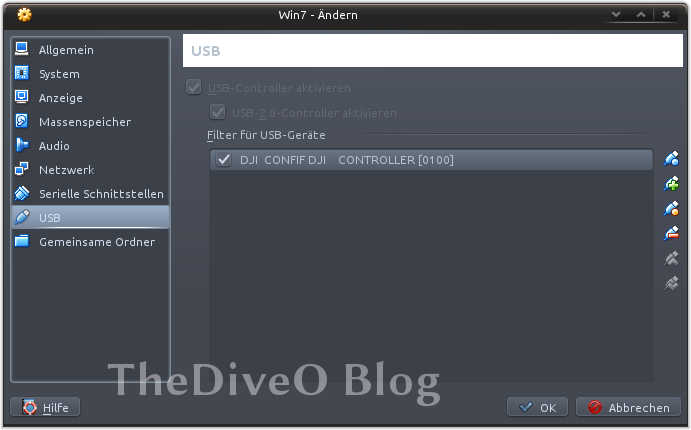 |
| DJI Phantom an die VM durchreichen. |
- Die Unterstützung für USB und zusätzlich für USB 2.0 aktivieren.
- Rechts neben der (noch leeren) Filterliste für USB-Geräte auf den blauen USB-Stecker mit dem grünen Pluszeichen klicken.
- In dem daraufhin erscheinenden Menü das USB-Gerät «DJI CONTROLLER» auswählen.
- Mit OK bestätigen.
- Die VM wieder starten.
- Die DJI-Treiber-Software wie gewohnt installieren.
- Den Naza-M Assistant ebenfalls wie gewohnt installieren.
Der Lohn
Hat man alles richtig gemacht, dann erscheinen die korrekten aktuellen Steuerbefehle auf der Übersichtsseite (Reiter View), wie sie der Naza-M über das Buskabel vom Empfänger erhält. Kontrolliert hier bitte, ob alles wie gewünscht reagiert und funktioniert, ehe ihr weiter macht. Auf diese Weise könnt ihr das korrekte Funktionieren des durchgereichten Phantoms, also dessen USB-Gerätes, halbwegs sicher überprüfen.
 |
| Naza-M in Win7 VM auf Linux. |
Auf der Upgrade-Seite des Naza-M Assistenten (Reiter Upgrade) sollten zudem korrekt die installierten Steuereinheiten mit ihrer Firmware aufgelistet werden. Da ich mein Phantom der ersten Generation mit dem neuen Mainboard («Connection Board», CB) mit integrierter Steuereinheit für den Zenmuse Gimbal ausgestattet habe, erscheinen hier insgesamt fünf Steuereinheiten. Mein «Härtetest» der Firmware-Aktualisierung der Hauptplatine (CB) zog dann endlich den bislang fehlenden Update der nun erkannten Gimbal-Steuerungen CMU und IMU nach sich. Soweit scheint alles in Ordnung zu sein.
 |
| Ein Firmware-Upgrade ist auch kein Problem! |
Und damit rangiere ich mein Win7-Netbook nun endgültig aus. Für die allermeisten Dinge benutze ich sowieso schon lange mein Android-Tablet, das bekanntlich ja auch unter Linux vorzügliche Dienste verrichtet. Für Videoschnitt und aufwändigere Bildbearbeitung nutze ich mein Kubuntu-Linux-System.
Und Win7? Das frisst jetzt in einer VirtualBox sein Gnadenbrot als Naza-M-Bootloader.
1 Kommentar:
Hallo,
ich habe selbst ein Linux System, nur lässt sich die Drohne nicht richtig verbinden.
Wird nur als "Bus 001 Device 041: ID fff0:0008 " angezeigt. Die Drohne leuchtet dann grün. (Phantom 1) in Virtualbox ist dieser Anschluss nicht hinzufügbar.
Kommentar veröffentlichen